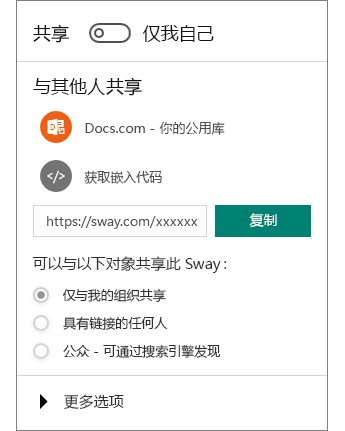在 Sway 中设计和共享
更改设计
-
在菜单栏上的“设计”选项卡中,选择“样式”。
-
选择所需主题。
-
选择“样式”窗格中的“自定义”按钮调整当前应用主题的特定部分,例如颜色、字体选择和动画强调。
提示: 可以在“样式”窗格中选择“混合!”,随时向你的 Sway 应用随机设计。重复选择“混合!”,直到找到适合你喜好的设计。
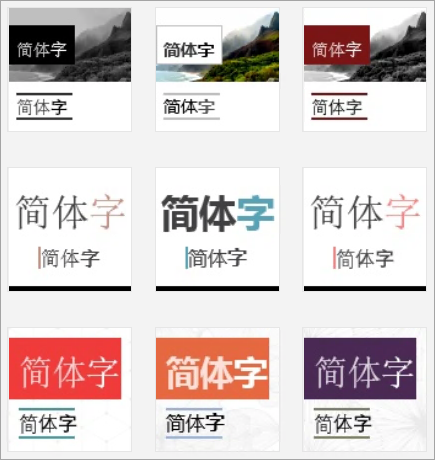
更改布局
-
选择菜单栏上的“设计”选项卡。
-
在“样式”窗格中,选择内容应垂直滚动、水平滚动,还是显示为演示文稿。
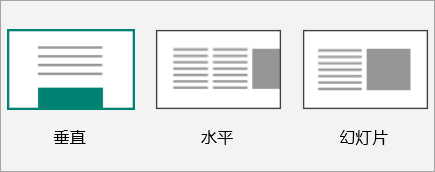
预览你的 Sway
在预览你的 Sway 时,你可以看到将其共享时它展示给其他人的外观。
-
通过单击“设计”选项卡,随时预览正在进行的工作。
-
若要完全体验 Sway(包括你添加的任何互动选项),请单击顶部菜单栏上的“播放”按钮。
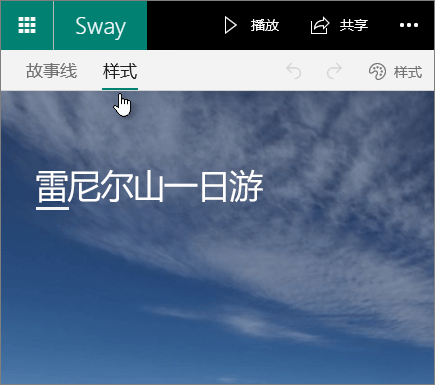
共享 Sway
可轻松共享你完成的 Sway。亲朋好友、同学同事无需注册、登录或下载任何内容便可看到你在 Web 上的创作。
-
在顶部菜单栏上,选择“共享”。
-
选择一个选项以共享你的 Sway。
注意: 你在此菜单上的选择取决于你用于登录到 Sway 的帐户类型。每当你想对共享的内容进行更多的控制时,你都可以更改任何 Sway 的隐私设置。
有关所有可用共享选项的更多详细外观,请参阅共享你的 Sway。